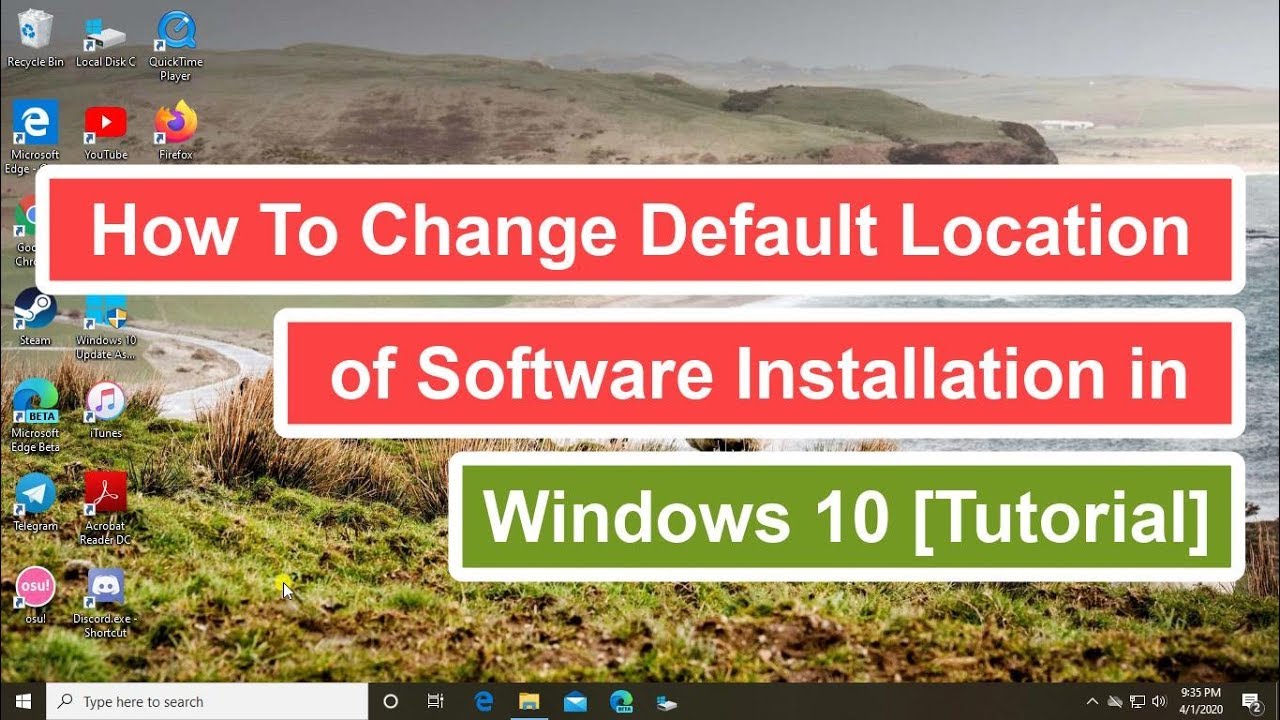
Soy yo, Regan, y en este artículo te mostraré cómo cambiar la ubicación predeterminada de la instalación de software en Windows 10.
Paso 1: Abre el Editor del Registro
En la barra de búsqueda de Windows, escribe regedit y haz clic derecho en los resultados. Selecciona Ejecutar como administrador y luego haz clic en Sí para continuar.
Paso 2: Navega al directorio correcto
En el Explorador del Registro, expande HKEY_LOCAL_MACHINE, luego expande Software. A continuación, haz clic en Microsoft y expande Windows. Por último, haz clic en CurrentVersion.
Paso 3: Cambia la ubicación de Program Files
Ahora, abre la clave ProgramFileDir y cambia la unidad de destino según tus preferencias. Una vez hecho esto, haz clic en Aceptar.
Paso 4: Cambia la ubicación de Program Files (x86)
Del mismo modo, abre la clave ProgramFilesDir (x86) y cambia la unidad de destino según tus necesidades. Haz clic en Aceptar.
Paso 5: Cierra el Editor del Registro
Una vez que hayas realizado los cambios necesarios, cierra el Editor del Registro y reinicia tu sistema para que los cambios surtan efecto.
¡Y eso es todo! Espero que este artículo te ayude a cambiar la ubicación predeterminada de la instalación de software en Windows 10. No te olvides de darle Me gusta y compartir este contenido. ¡Gracias por leer y nos vemos en el próximo artículo!
